![Batterikapasitetstester ved bruk av Arduino [Lithium-NiMH-NiCd]: 15 trinn (med bilder) Batterikapasitetstester ved bruk av Arduino [Lithium-NiMH-NiCd]: 15 trinn (med bilder)](https://i.howwhatproduce.com/images/010/image-27076-j.webp)
Innholdsfortegnelse:
- Trinn 1: Figur 1, skjematisk diagram over måleenheten for batterikapasitet
- Trinn 2: Figur 2, PWM-signalet (CH1: 2V/div) og resultatet etter å ha passert gjennom R5-C7 RC-filteret (CH2: 50mV/div)
- Trinn 3: Figur 3, kretskortet i målekretsen for batterikapasitet
- Trinn 4: Figur 4, installerte komponenter fra SamacSys Altium -programtillegget
- Trinn 5: Figur 5: en 3D -visning av det monterte kretskortet (TOPP), Figur 6: et 3D -utsyn over det monterte kretskortet (side), figur 7: et 3D -utsyn over det monterte kretskortet (nederst)
- Trinn 6: Figur 8: et bilde av den første prototypen, på et semi-hjemmelaget PCB-kort
- Trinn 7: Figur 9: Kabling av måleenhet for batterikapasitet
- Trinn 8: Figur 10: Korrekt oppstart av kretsindikatoren på LCD-skjermen
- Trinn 9: Figur 11: Justering av konstant strømbelastning med trykknapper opp/ned
- Trinn 10: Figur 12: Strømmen forblir konstant selv foran spenningsvariasjoner (testet med 4,3V og 2,4V innganger)
- Trinn 11: Figur 13: et 8, 800mA vurdert litiumionbatteri, ekte eller falskt ?
- Trinn 12: Figur 14: Prosedyre for beregning av batterikapasitet
- Trinn 13: Figur 15: Den sanne beregnede kapasiteten til det 8.800 mA nominelle litiumionbatteriet
- Trinn 14: Figur 16: Materialliste
- Trinn 15: Referanser
- Forfatter John Day [email protected].
- Public 2024-01-30 11:22.
- Sist endret 2025-01-23 15:02.
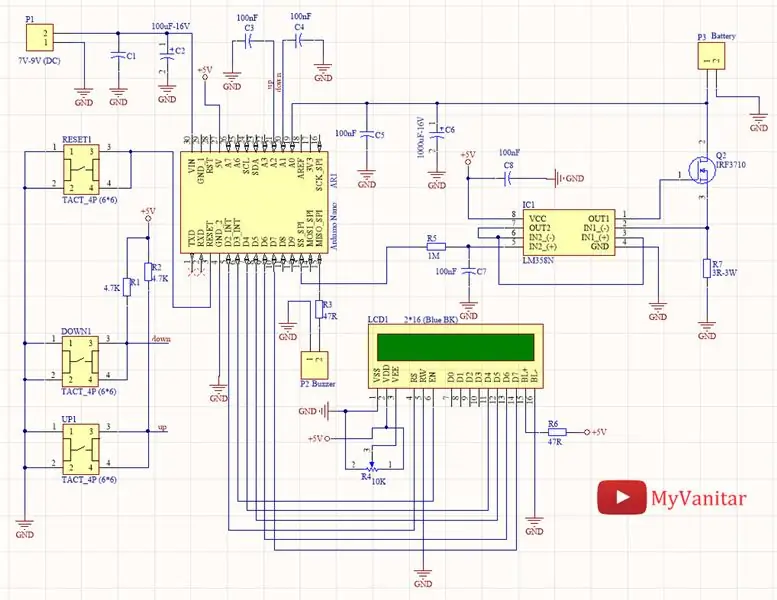

Funksjoner:
- Identifiser et falskt litium-ion/litium-polymer/NiCd/NiMH-batteri
- Justerbar konstant strømbelastning (kan også endres av brukeren)
- Kan måle kapasiteten til nesten alle slags batterier (under 5V)
- Lett å lodde, bygge og bruke, selv for nybegynnere (alle komponentene er Dip)
- Et LCD -brukergrensesnitt
Spesifikasjoner:
- Board Supply: 7V til 9V (maks)
- Batteriinngang: 0-5V (maks)-ingen omvendt polaritet Konstant
- Strømbelastning: 37mA til 540mA (maks) - 16 trinn - kan endres av brukeren
Den sanne målingen av batteriets kapasitet er avgjørende for mange scenarier. En kapasitetsmåleenhet kan også løse problemet med å oppdage falske batterier. I dag er falske litium- og NiMH -batterier overalt som ikke håndterer den annonserte kapasiteten. Noen ganger er det vanskelig å skille mellom et ekte og et falskt batteri. Dette problemet eksisterer i markedet for reservebatterier, for eksempel mobiltelefonbatterier. I mange scenarier er det dessuten viktig å bestemme kapasiteten til et bruktbatteri (for eksempel et bærbart batteri). I denne artikkelen vil vi lære å bygge en krets for måling av batterikapasitet ved hjelp av det berømte Arduino-Nano-kortet. Jeg har designet kretskortet for dip -komponenter. Så selv nybegynnere kan lodde og bruke enheten.
1: Kretsanalyse Figur 1 viser skjematisk diagram over enheten. Kjernen i kretsen er et Arduino-Nano-kort.
Trinn 1: Figur 1, skjematisk diagram over måleenheten for batterikapasitet
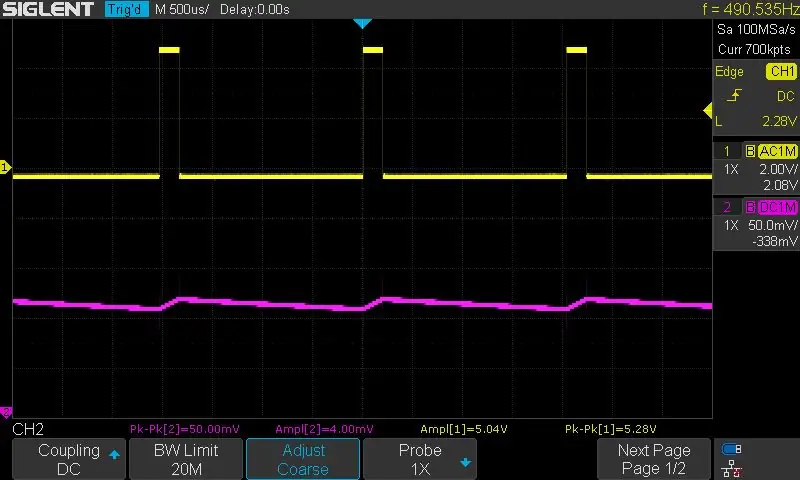
IC1 er en LM358 [1] -brikke som inneholder to operasjonelle forsterkere. R5 og C7 bygger et lavpassfilter som omdanner PWM -pulsen til en likestrømsspenning. Frekvensen til PWM er rundt 500Hz. Jeg brukte et Siglent SDS1104X-E-oscilloskop for å undersøke PWM og filterets oppførsel. Jeg koblet CH1 til PWM-utgangen (Arduino-D10) og CH2 til filterets utgang (figur 2). Du kan til og med undersøke filterets frekvensrespons og avbruddsfrekvensen "i praksis" av bodeplottet, som er en av de fine introduserte funksjonene til SDS1104X-E.
Trinn 2: Figur 2, PWM-signalet (CH1: 2V/div) og resultatet etter å ha passert gjennom R5-C7 RC-filteret (CH2: 50mV/div)
R5 er en 1M motstand som enormt begrenser strømmen, men filterets utgang passerer gjennom en opamp (den andre opampen til IC1), i en spenningsfølgerkonfigurasjon. Den første opampen til IC1, R7 og Q2 bygger en konstant strømbelastningskrets. Så langt har vi bygget en PWM -kontrollerbar konstant strømbelastning.
En 2*16 LCD brukes som et brukergrensesnitt som gjør det enkelt å kontrollere/justere. R4 potensiometer setter LCD -kontrasten. R6 begrenser bakgrunnsbelysningsstrømmen. P2 er en 2 -pins Molex -kontakt som brukes til å koble til en 5V summer. R1 og R2 er opptrekkmotstander for taktile brytere. C3 og C4 brukes til å avbryte trykknappene. C1 og C1 brukes til å filtrere kretsforsyningsspenningen. C5 og C6 brukes til å filtrere ut konstantstrømbelastningskretslydene for ikke å forringe ADC -konverteringsytelsen. R7 fungerer som en belastning for Q2 MOSFET.
1-1: Hva er en konstant strøm DC-belastning?
En konstant strømbelastning er en krets som alltid trekker en konstant mengde strøm, selv om den påførte inngangsspenningen varierer. For eksempel, hvis vi kobler den konstante strømbelastningen til en strømforsyning og setter strømmen på 250mA, vil strømforbruket ikke endres selv om inngangsspenningen er 5V eller 12V eller hva som helst. Denne funksjonen i konstant strømbelastningskrets lar oss bygge batterikapasitetsmåleenheten. Hvis vi bruker en enkel motstand som en belastning for å måle batterikapasiteten, etter hvert som batterispenningen synker, reduseres også strømmen, noe som gjør beregningene komplekse og unøyaktige.
2: PCB -brett
Figur 3 viser den designede PCB -utformingen av kretsen. Begge sider av brettet brukes til å montere komponentene. Når jeg har tenkt å designe en skjematisk/PCB, bruker jeg alltid SamacSys komponentbibliotek, fordi disse bibliotekene følger industrielle IPC -standarder og alle er gratis. Jeg brukte disse bibliotekene for IC1 [2], Q2 [3], og til og med jeg kunne finne Arduino-Nano (AR1) [4] biblioteket som sparte mye på utformingstiden. Jeg bruker Altium Designer CAD -programvaren, så jeg brukte Altium -pluginet for å installere komponentbibliotekene [5]. Figur 4 viser de valgte komponentene.
Trinn 3: Figur 3, kretskortet i målekretsen for batterikapasitet
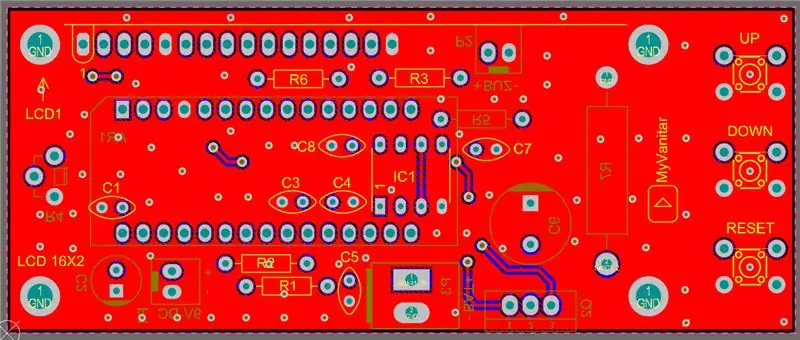
Når jeg har tenkt å designe en skjematisk/PCB, bruker jeg alltid SamacSys komponentbibliotek, fordi disse bibliotekene følger industrielle IPC -standarder og alle er gratis. Jeg brukte disse bibliotekene for IC1 [2], Q2 [3], og til og med jeg kunne finne Arduino-Nano (AR1) [4] -biblioteket som sparte mye på utformingstiden. Jeg bruker Altium Designer CAD -programvaren, så jeg brukte Altium -pluginet for å installere komponentbibliotekene [5]. Figur 4 viser de valgte komponentene.
Trinn 4: Figur 4, installerte komponenter fra SamacSys Altium -programtillegget
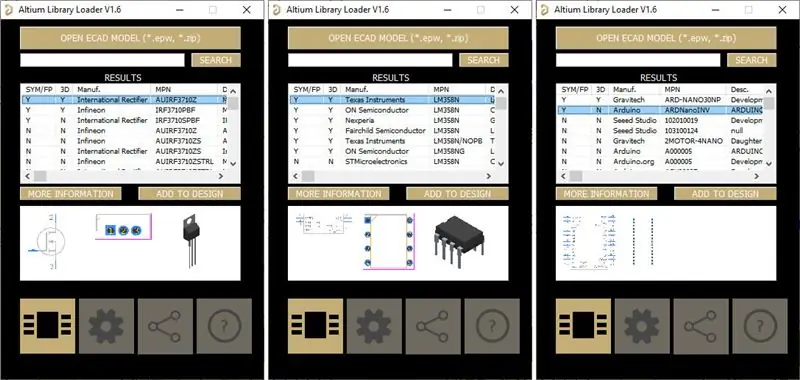
Kretskortet er litt større enn en 2*16 LCD for å passe til de tre taktile trykknappene. Figur 5, 6 og 7 viser 3D -visninger av brettet.
Trinn 5: Figur 5: en 3D -visning av det monterte kretskortet (TOPP), Figur 6: et 3D -utsyn over det monterte kretskortet (side), figur 7: et 3D -utsyn over det monterte kretskortet (nederst)

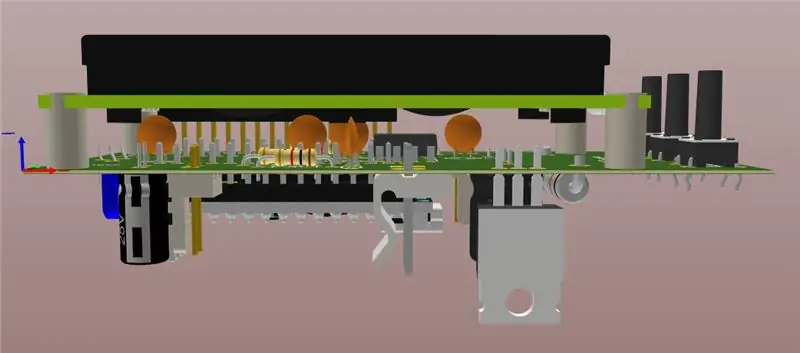

3: Montering og test Jeg brukte et semi-hjemmelaget PCB-kort for å bygge en rask prototype og teste kretsen. Figur 8 viser et bilde av brettet. Du trenger ikke å følge meg, bare bestill kretskortet til et profesjonelt kretskortproduksjonsfirma og bygg enheten. Du bør bruke en stående potensiometertype for R4 som lar deg justere LCD -kontrasten fra siden av brettet.
Trinn 6: Figur 8: et bilde av den første prototypen, på et semi-hjemmelaget PCB-kort

Etter lodding av komponentene og forberedelse av testbetingelsene, er vi klare til å teste kretsen vår. Ikke glem å montere en stor kjøleribbe på MOSFET (Q2). Jeg valgte R7 til å være en 3-ohm motstand. Dette lar oss generere konstante strømmer opp til 750mA, men i koden setter jeg maksimal strøm til et sted rundt 500mA som er nok for vårt formål. Å senke motstandsverdien (til for eksempel 1,5 ohm) kan gi høyere strømmer, men du må bruke en kraftigere motstand og endre Arduino-koden. Figur 9 viser brettet og dets eksterne ledninger.
Trinn 7: Figur 9: Kabling av måleenhet for batterikapasitet
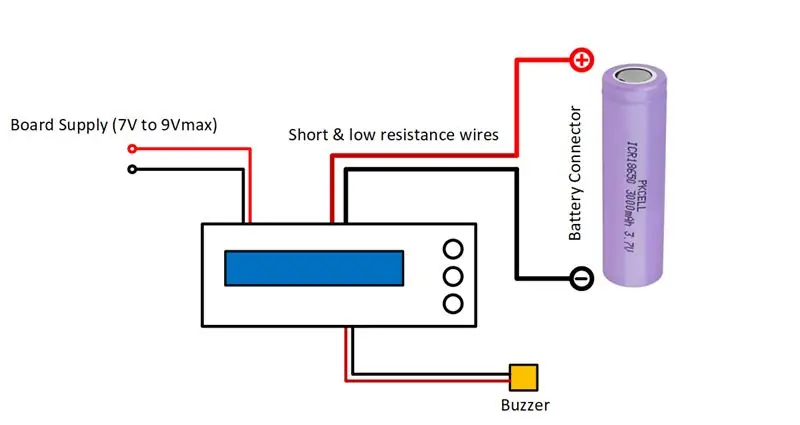
Forbered en spenning på noe rundt 7V til 9V til forsyningsinngangen. Jeg har brukt Arduino -brettets regulator til å lage +5V -skinnen. Derfor må du aldri bruke en spenning som er høyere enn 9V på forsyningsinngangen, ellers kan du skade regulatorbrikken. Brettet blir slått på, og du bør se en tekst på LCD-skjermen, det samme som figur 10. Hvis du bruker en blå bakgrunnsbelysning 2*16 LCD, vil kretsen forbruke rundt 75mA.
Trinn 8: Figur 10: Korrekt oppstart av kretsindikatoren på LCD-skjermen

Etter rundt 3 sekunder vil teksten bli slettet, og i neste skjermbilde kan du justere konstantstrømverdien med opp/ned -knappene (Figur 11).
Trinn 9: Figur 11: Justering av konstant strømbelastning med trykknapper opp/ned

Før du kobler et batteri til enheten og måler dens kapasitet, kan du undersøke kretsen ved hjelp av en strømforsyning. For dette formålet bør du koble P3 -kontakten til strømforsyningen.
Viktig: Påfør aldri spenning høyere enn 5V, eller i motsatt polaritet, på batteriinngangen, ellers vil du permanent skade Arduino's digital to converter pin
Angi ønsket strømgrense (for eksempel 100mA) og spill med strømforsyningsspenningen (hold deg under 5V). Som du kan se med hvilken som helst inngangsspenning, forblir strømmen intakt. Det er akkurat det vi ønsker! (Figur 12).
Trinn 10: Figur 12: Strømmen forblir konstant selv foran spenningsvariasjoner (testet med 4,3V og 2,4V innganger)

Den tredje trykknappen er Reset. Det betyr at det bare starter kortet på nytt. Det er nyttig når du planlegger å starte prosedyren på nytt for å teste en annen buttery.
Uansett, nå er du sikker på at enheten fungerer feilfritt. Du kan koble fra strømforsyningen og koble batteriet til batteriinngangen og angi ønsket strømgrense.
For å starte min egen test, valgte jeg et splitter nytt litiumionbatteri på 8 800 mA (figur 13). Det ser ut som en fantastisk pris, ikke sant? Men jeg kan ikke tro dette på en eller annen måte:-), så la oss teste det.
Trinn 11: Figur 13: et 8, 800mA vurdert litiumionbatteri, ekte eller falskt ?

Før du kobler litiumbatteriet til kortet, må vi lade det, så vær så snill å forberede en fast 4,20V (500mA CC -grense eller lavere) med strømforsyningen din (for eksempel ved å bruke variabel bryterstrømforsyning i forrige artikkel) og lade batteriet til strømmen når et lavt nivå. Ikke lad et ukjent batteri med høye strømmer, for vi er ikke sikre på om det er ekte kapasitet! Høye ladestrømmer kan eksplodere batteriet! Vær forsiktig. Som et resultat fulgte jeg denne prosedyren, og vårt 8, 800mA batteri er klart for kapasitetsmåling.
Jeg brukte en batteriholder til å koble batteriet til kortet. Sørg for å bruke tykke og korte ledninger som gir lav motstand fordi strømspredning i ledninger forårsaker spenningsfall og unøyaktighet.
La oss sette strømmen til 500mA og trykke lenge på "UP" -knappen. Deretter bør du høre et pip og prosedyren starter (Figur 14). Jeg har satt sperrespenningen (lav batteriterskel) til 3,2V. Du kan endre denne terskelen i koden hvis du vil.
Trinn 12: Figur 14: Prosedyre for beregning av batterikapasitet

I utgangspunktet bør vi beregne batteriets "levetid" før spenningen når lavnivågrensen. Figur 15 viser tiden da enheten kobler DC -belastningen fra batteriet (3,2V) og det blir gjort beregninger. Enheten genererer også to lange pip for å indikere slutten av prosedyren. Som du kan se på LCD -skjermen, er den sanne batterikapasiteten 1, 190mAh som er langt fra den påståtte kapasiteten! Du kan følge samme fremgangsmåte for å teste ethvert batteri (lavere enn 5V).
Trinn 13: Figur 15: Den sanne beregnede kapasiteten til det 8.800 mA nominelle litiumionbatteriet

Figur 16 viser materialregningen for denne kretsen.
Trinn 14: Figur 16: Materialliste
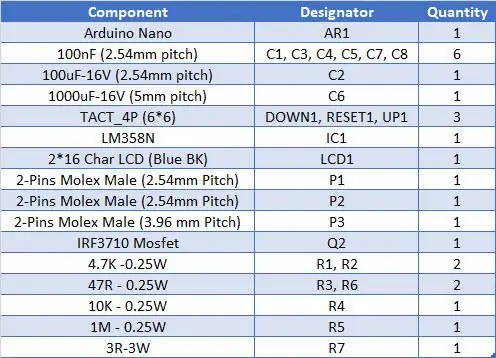
Trinn 15: Referanser
Artikkelkilde:
[1]:
[2]:
[3]:
[4]:
[5]:
Anbefalt:
Kontroll ledet over hele verden ved bruk av internett ved hjelp av Arduino: 4 trinn

Kontroll ledet over hele verden ved bruk av internett ved hjelp av Arduino: Hei, jeg er Rithik. Vi kommer til å lage en Internett -kontrollert LED ved hjelp av telefonen din. Vi kommer til å bruke programvare som Arduino IDE og Blynk. Det er enkelt, og hvis du lyktes kan du kontrollere så mange elektroniske komponenter du vilTing We Need: Hardware:
DIY Arduino batterikapasitetstester - V2.0: 11 trinn (med bilder)

DIY Arduino batterikapasitetstester - V2.0: I dag er falske litium- og NiMH -batterier overalt som selges ved reklame med høyere kapasitet enn deres sanne kapasitet. Så det er veldig vanskelig å skille mellom et ekte og et falskt batteri. På samme måte er det vanskelig å vite
DIY Arduino batterikapasitetstester - V1.0: 12 trinn (med bilder)

DIY Arduino batterikapasitetstester - V1.0: [Spill av video] Jeg har berget så mange gamle lap -top batterier (18650) for å gjenbruke dem i mine solprosjekter. Det er veldig vanskelig å identifisere de gode cellene i batteripakken. Tidligere i en av mine Power Bank Instructable har jeg fortalt hvordan jeg kan identifisere
Kapasitansmåler med TM1637 ved bruk av Arduino .: 5 trinn (med bilder)

Kapasitansmåler med TM1637 ved bruk av Arduino .: Hvordan lage en kapasitansmåler ved hjelp av Arduino som vises på TM1637. Fra 1 uF til ca 2000 uF
Smart gatelys ved bruk av Ir -sensor med Arduino: 4 trinn (med bilder)

Smart gatelys ved bruk av Ir -sensor med Arduino: Abonner på kanalen min for flere prosjekter. Dette prosjektet handler om smart gatelys, gatelys tennes mens kjøretøyet passerer gjennom det. Her bruker vi 4 IR -sensorer som registrerer posisjonen til bilen, hver IR -sensor kontrollerer
